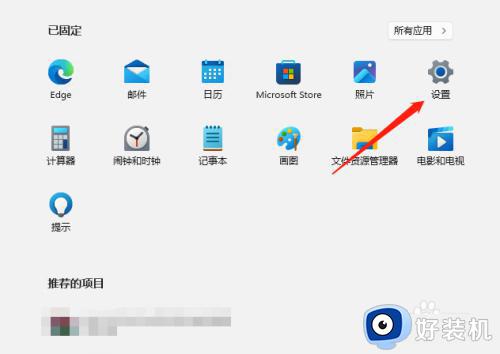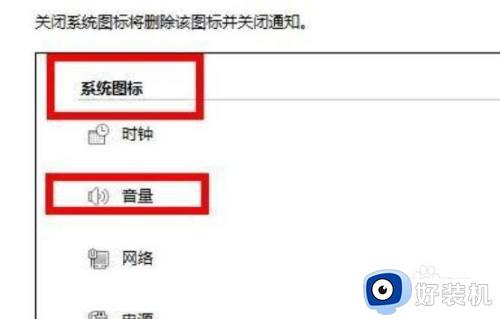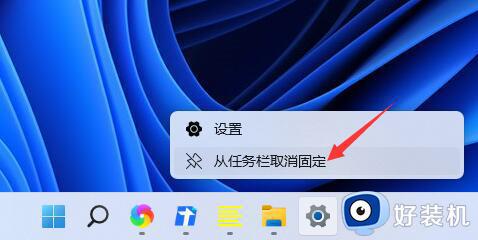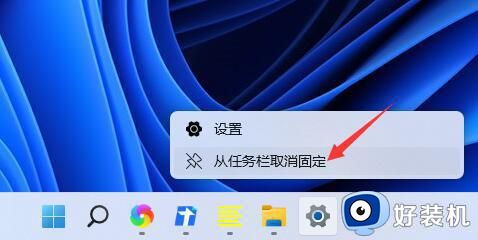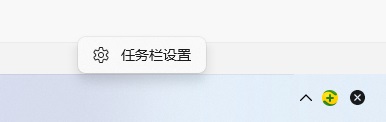windows11任务栏图标隐藏方法 win11任务栏图标如何隐藏
时间:2024-04-01 10:53:00作者:huige
在windows11系统中,我们经常会在任务栏中看到一些图标,但是有些用户为了不占用任务栏太多空间,就想要将其隐藏一些,不过有部分用户并不知道win11任务栏图标如何隐藏,如果你有一样需求的话,可以跟随着笔者一起来看看windows11任务栏图标隐藏方法吧。
方法如下:
1、打开开始菜单,点击所有应用。
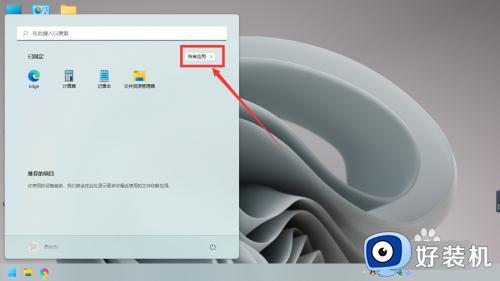
2、找到设置,点击进入。
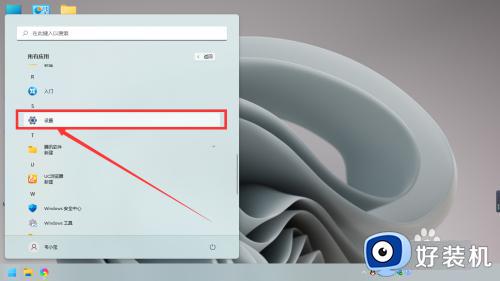
3、点击左边的个性化。
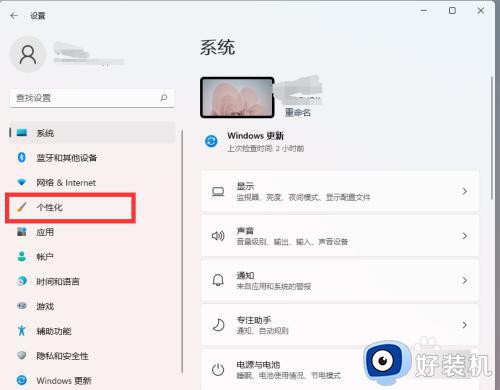
4、鼠标向下滑动,点击任务栏。
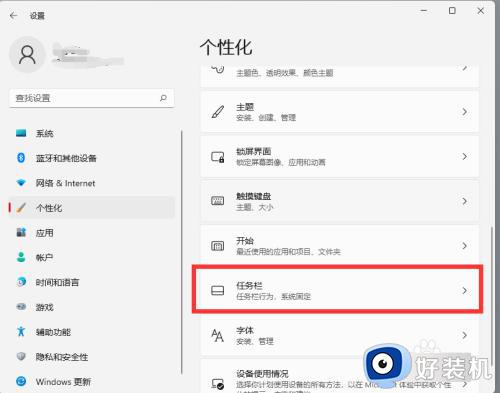
5、对自己不需要显示在任务栏的图标,点击关闭即可。
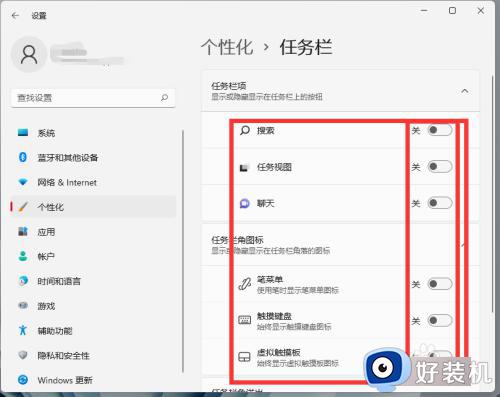
以上给大家介绍的就是win11任务栏图标的详细隐藏方法,大家有需要的话可以学习上述方法步骤来进行隐藏,希望可以帮助到大家。